Utilisation de la fonction IFERROR avec la fonction RECHERCHEV
Dans cet article, nous allons apprendre à ignorer l’erreur N / A dans le résultat lors de l’utilisation de la fonction Vlookup dans Microsoft Excel.
Comme nous le savons tous, la fonction IFERROR est utilisée pour fournir la sortie en tant que résultat lorsqu’une erreur se produit pendant le calcul.
Et, la fonction RECHERCHEV est utilisée pour récupérer les informations de données dans les premières données vers une autre donnée sur la base d’une valeur commune. Ainsi, lorsque la valeur commune ne correspond pas aux secondes données, la formule nous donne une erreur # N / A en sortie.
Prenons un exemple pour comprendre comment nous pouvons ignorer l’erreur VLOOKUP # N / A dans Excel. Nous avons 2 ensembles de données. Le premier correspond aux données principales et le 2 ^ nd ^ correspond aux données mises à jour. Maintenant, nous voulons mettre à jour les données principales à partir des données mises à jour.
Données principales: –
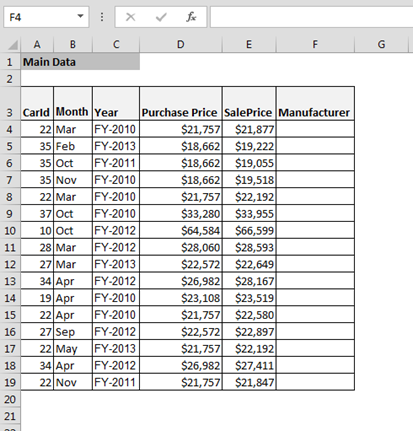
Données mises à jour: –
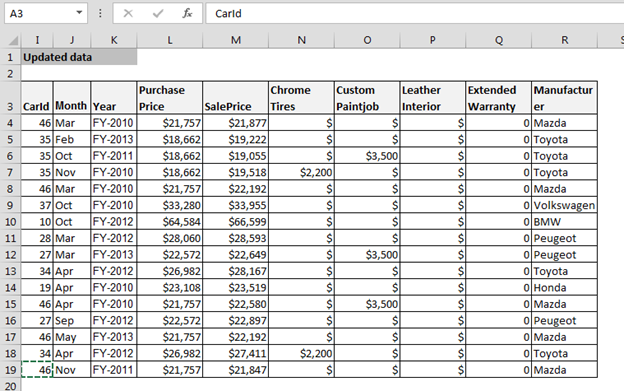
Dans les données principales, nous voulons mettre à jour les détails du fabricant à partir de la feuille mise à jour.
Suivez les étapes ci-dessous: – Entrez la formule dans la cellule F4 de Données principales = IFERROR (VLOOKUP (A4, I3: R19,10, FALSE), « Not Found »)

-
Appuyez sur Entrée.
-
Copiez la même formule et collez-la dans la plage.
-
Les détails du fabricant seront mis à jour, et là où les données ne sont pas disponibles dans la feuille, la formule renverra «Non trouvé» en sortie.
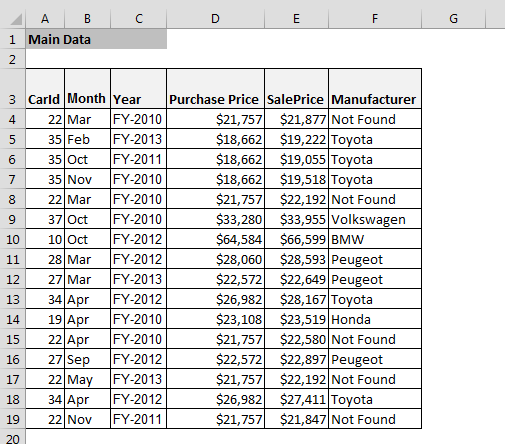
C’est ainsi que nous pouvons éliminer l’erreur NA lors de l’utilisation de la formule RECHERCHEV dans Microsoft Excel.
Si vous avez aimé nos blogs, partagez-les avec vos amis sur Facebook. Et vous pouvez aussi nous suivre sur Twitter et Facebook.
Nous serions ravis de vous entendre, faites-nous savoir comment nous pouvons améliorer, compléter ou innover notre travail et le rendre meilleur pour vous. Écrivez-nous à [email protected]